

بقلم Adela D. Louie, ، آخر تحديث: May 11, 2020
هل تتساءل عما إذا كانت هناك طريقة لإرسال رسائلك النصية من iPhone باستخدام بريدك الإلكتروني؟ هل تريد أن تعرف كيف يمكنك القيام بذلك؟ إذا كان الأمر كذلك ، فهذا المنشور مخصص لك لأننا سنعرض لك طريقة كيفية إرسال رسائل نصية عبر البريد الإلكتروني من iPhone.
في الوقت الحاضر ، باستخدام جهاز iPhone الخاص بك ، سيكون لديك بالفعل إرسال رسائلك النصية إلى هاتف آخر باستخدام بريدك الإلكتروني. من المعروف أن هذا هو أسهل طريقة لإرسال رسائلك النصية.
بهذه الطريقة يمكن أن تمنع فقدان الرسائل النصية على جهاز iPhone الخاص بك. إذا لم يكن لديك نسخة احتياطية لرسائلك النصية ، فكيف تفعل ذلك استعادة الرسائل النصية المحذوفة?
ومع ذلك ، لا يعرف جميع مستخدمي iPhone أنه يمكنهم القيام بهذه العملية. ربما لأنك جديد في عالم iPhone أو لسبب آخر. هذا هو السبب في هذا المنشور ، سوف نعرض لك كيفية إرسال رسائل نصية عبر البريد الإلكتروني من iPhone أسهل طريقة.
لذا ، إذا كنت تريد معرفة المزيد حول كيفية القيام بذلك ، فكل ما عليك فعله هو قراءة هذا المنشور حتى النهاية.
بعد أن ركزنا على تطوير البرامج لعدة سنوات ، فقد أنشأنا أداة رائعة لمستخدمي Android.
إليك نصيحة لك: تحميل FoneDog iOS Data Backup and Restore. النسخ الاحتياطي واستعادة بيانات iOS لنقل الرسائل النصية من جهاز iPhone الخاص بك بسهولة وأمان. إذا كنت تريد إرسال رسائل نصية بالبريد الإلكتروني من جهاز iPhone الخاص بك ، فقد جمعنا بعض المعلومات والحلول الأساسية أدناه.
النسخ الاحتياطي واستعادة بيانات iOS نقرة واحدة لإجراء نسخ احتياطي لجهاز iOS بالكامل على جهاز الكمبيوتر الخاص بك. السماح بمعاينة واستعادة أي عنصر من النسخة الاحتياطية إلى الجهاز. تصدير ما تريد من النسخة الاحتياطية إلى جهاز الكمبيوتر الخاص بك. لا فقدان البيانات على الأجهزة أثناء الاستعادة. لن تقوم استعادة iPhone بالكتابة فوق بياناتك تحميل مجانا تحميل مجانا
الجزء 1: كيفية إرسال رسائل نصية بالبريد الإلكتروني من iPhone عبر تطبيق المراسلةالجزء 2: كيفية إرسال رسائل نصية بالبريد الإلكتروني من iPhone - نصيحة إضافيةالجزء 3: طريقة أسرع لنقل الرسائل النصية من iPhoneالجزء 4: الخاتمة
تتمثل إحدى طرق إرسال رسائلك النصية بالبريد الإلكتروني من جهاز iPhone في استخدام تطبيق الرسائل نفسه. ولكي تعرف كيف يمكنك القيام بهذه العملية ، إليك دليل بسيط يمكنك اتباعه.
طريقة أخرى بسيطة يمكنك من خلالها إرسال رسائلك النصية من خلال إرسالها بالبريد الإلكتروني هي ببساطة استخدام ميزة لقطة الشاشة لجهاز iPhone الخاص بك. ومع ذلك ، فإن هذه العملية قابلة للتطبيق فقط إذا كان لديك عدد قليل من الرسائل التي تريد إرسالها من خلال استخدام بريدك الإلكتروني.
عملية هذا بسيطة للغاية. كل ما عليك فعله هو الذهاب إلى المحادثة التي تود إرسالها عبر البريد الإلكتروني. وبعد ذلك ، انطلق وأخذ لقطة شاشة على جهاز iPhone الخاص بك في كل جزء من المحادثة التي تريد إرسالها. بعد ذلك ، سيتم حفظ لقطات الشاشة هذه كصورة على ملف اي فون جهاز. لذا ، ما ستحتاجه الآن هو إرفاق لقطة الشاشة هذه بالبريد الإلكتروني الذي ستعيد توجيهه ، ثم انقر فوق الزر "إرسال" لإرسالها إلى عنوان البريد الإلكتروني الذي تريده. من الواضح بهذه البساطة.
الآن ، إذا كان لديك أيضًا تطبيق Messages مثبتًا على ملف ماك، ستتمكن أيضًا من البحث عن سلسلة الرسائل أو المحادثة من هناك لأنه سيتم تخزينها أيضًا في تطبيق الرسائل الخاص بك. من هناك ، يمكنك بسهولة إجراء عملية نسخ ولصق. ومع ذلك ، عند القيام بهذه العملية ، لن تتمكن من الحصول على الطابع الزمني لكل رسالة. ولكن من ناحية أخرى ، سيتم تصنيف هذه الرسائل باسم معين من حيث تلقيت رسائلك النصية.
إذا كان ما تهدف إليه هو نقل رسائلك النصية من جهاز iPhone الخاص بك إلى جهاز آخر ، أو مجرد الاحتفاظ بها للنسخ الاحتياطي ، فهناك طريقة أخرى لكيفية القيام بذلك. عملية واحدة ستساعدك بالتأكيد فيها عمل نسخة احتياطية من رسائلك النصية وفي الوقت نفسه ، استعادتها إلى جهاز هاتف ذكي آخر. وتشمل هذه العملية استخدام ملف FoneDog iOS Data Backup and Restore. النسخ الاحتياطي واستعادة بيانات iOS.
النسخ الاحتياطي واستعادة بيانات iOS نقرة واحدة لإجراء نسخ احتياطي لجهاز iOS بالكامل على جهاز الكمبيوتر الخاص بك. السماح بمعاينة واستعادة أي عنصر من النسخة الاحتياطية إلى الجهاز. تصدير ما تريد من النسخة الاحتياطية إلى جهاز الكمبيوتر الخاص بك. لا فقدان البيانات على الأجهزة أثناء الاستعادة. لن تقوم استعادة iPhone بالكتابة فوق بياناتك تحميل مجانا تحميل مجانا
يُعرف FoneDog iOS Data Backup and Restore بأنه أداة النسخ الاحتياطي والاستعادة التي يمكن لكل مستخدم iPhone الاعتماد عليها متى أرادوا نقل أي من بياناتهم من iPhone إلى أجهزة الكمبيوتر الخاصة بهم أو إلى جهاز iPhone آخر. يتضمن ذلك الرسائل النصية التي لديهم على جهاز iPhone الخاص بهم. وبغض النظر عن الرسائل النصية ، يمكنك أيضًا أن تكون قادرًا على إرسال بيانات أخرى أو نقلها إلى جهاز آخر مثل الصور ومقاطع الفيديو وجهات الاتصال وغير ذلك الكثير. وباستخدام FoneDog iOS Data Backup and Restore ، ستتمكن من معاينة بياناتك أولاً قبل استعادتها من ملف النسخ الاحتياطي. بهذه الطريقة ، ستكون قادرًا على التأكد من أنك ستحصل على البيانات الصحيحة التي تريدها.
الآن ، لكي تعرف كيف يمكنك استخدام FoneDog iOS Data Backup and Restore ، إليك دليل سريع يمكنك اتباعه.
أول شيء عليك القيام به بعد تنزيل FoneDog iOS Data Backup and Restore وتثبيته هو تشغيله على جهاز الكمبيوتر الخاص بك. وبعد ذلك ، امض قدمًا واحصل على المكون الإضافي لجهاز iPhone على جهاز الكمبيوتر الخاص بك باستخدام كابل USB الخاص به.

بعد ذلك ، في الصفحة الرئيسية للبرنامج ، امض قدمًا واختر خيار النسخ الاحتياطي لبيانات iOS. وبمجرد النقر فوق ذلك ، ستتمكن بعد ذلك من الانتقال إلى الصفحة التالية.

بعد ذلك ، في الصفحة التالية من البرنامج ، يمكنك الآن اختيار نوع وضع النسخ الاحتياطي. في هذا الجزء ، يوجد وضعان للنسخ الاحتياطي يمكنك الاختيار من بينهما. أحدهما هو وضع النسخ الاحتياطي القياسي والآخر هو النسخ الاحتياطي المشفر. وضع النسخ الاحتياطي المشفر هو المكان الذي تقوم فيه بإدخال رمز مرور معين لملف النسخ الاحتياطي الخاص بك. لذلك ، من هنا ، اختر وضع النسخ الاحتياطي الذي تريده ، ثم انقر فوق الزر "ابدأ" للانتقال إلى الخطوة التالية.

ثم على الصفحة ، ستتمكن من رؤية جميع البيانات التي يدعمها البرنامج للنسخ الاحتياطي. لذلك ، كل ما عليك فعله هو اختيار نوع الملف الذي تريد نسخه احتياطيًا. نظرًا لأننا نعمل على رسائلك النصية ، فكل ما عليك فعله هو النقر فوق الرسائل والمرفقات. بعد ذلك ، امض قدمًا وانقر على زر التالي.
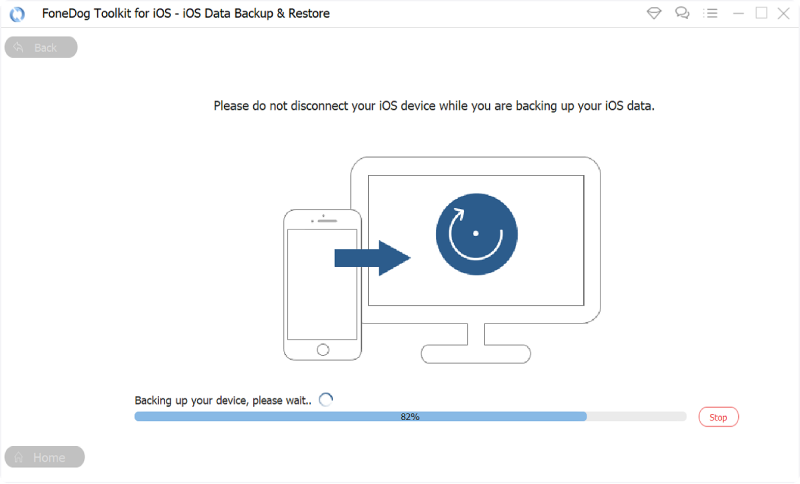
بعد النقر فوق الزر "التالي" ، سيبدأ برنامج FoneDog iOS Data Backup and Restore في نسخ رسائلك النصية احتياطيًا ، لذا كل ما عليك فعله هو الانتظار حتى يكتمل. وبمجرد الانتهاء من هذه العملية ، ستتمكن من رؤية حجم ملف النسخ الاحتياطي الذي قمت بإنشائه للتو.

الآن لديك استعيدت رسائلك النصية ، إليك دليل لتتبعه في حالة رغبتك في استعادتها إلى جهاز آخر.
انطلق وقم بتشغيل البرنامج على جهاز الكمبيوتر الخاص بك ثم قم بتوصيل جهازك الآخر به باستخدام كابل USB الخاص به. ثم في الصفحة الرئيسية للبرنامج ، امض قدمًا وحدد استعادة بيانات iOS من الخيارات الموجودة على شاشتك.

ثم في الصفحة التالية ، سيعرض لك FoneDog iOS Data Backup and Restore قائمة بملفات النسخ الاحتياطي التي لديك على جهاز الكمبيوتر الخاص بك. لذا ، من تلك القائمة ، امض قدمًا واختر أحدث قائمة قمت بإنشائها للتو. هنا ، يمكنك تأسيسه وفقًا للوقت والتاريخ الذي تم فيه إنشاء ملف النسخ الاحتياطي.

بعد اختيار ملف النسخ الاحتياطي من القائمة ، امض قدمًا وانقر على زر العرض الآن. سيبدأ بعد ذلك FoneDog iOS Data Backup and Restore في فحص ملف النسخ الاحتياطي الخاص بك ، لذلك كل ما عليك فعله هو الانتظار حتى ينتهي.

بعد ذلك ، بعد اكتمال الفحص ، يمكنك الآن المضي قدمًا والنقر فوق خيار الرسائل من الجانب الأيسر من شاشتك وستظهر جميع الرسائل النصية التي قمت بنسخها احتياطيًا على الجانب الأيمن من شاشتك. هنا ، يمكنك ببساطة معاينة رسائلك النصية ثم اختيار تلك التي تريد استعادتها. يمكنك القيام بذلك عن طريق وضع علامة اختيار بجانب كل رسالة نصية لتحديدها.
وبعد أن تنتهي من اختيار الرسائل النصية التي تختارها ، يمكنك الآن المضي قدمًا والنقر فوق خيار الاستعادة إلى جهاز الكمبيوتر إذا كنت ترغب في استعادتها على جهاز الكمبيوتر الخاص بك ، أو يمكنك اختيار خيار الاستعادة إلى الجهاز إذا كنت تريد الاستعادة إلى جهاز آخر. ثم انتظر حتى تنتهي العملية. وبمجرد الانتهاء من ذلك ، ستتمكن من رؤية تلك الرسائل النصية التي قمت باستعادتها إليها.
النسخ الاحتياطي واستعادة بيانات iOS نقرة واحدة لإجراء نسخ احتياطي لجهاز iOS بالكامل على جهاز الكمبيوتر الخاص بك. السماح بمعاينة واستعادة أي عنصر من النسخة الاحتياطية إلى الجهاز. تصدير ما تريد من النسخة الاحتياطية إلى جهاز الكمبيوتر الخاص بك. لا فقدان البيانات على الأجهزة أثناء الاستعادة. لن تقوم استعادة iPhone بالكتابة فوق بياناتك تحميل مجانا تحميل مجانا
انها حقا سهلة كيفية إرسال رسائل نصية بالبريد الإلكتروني من iPhone جهاز. كل ما عليك فعله هو اتباع الدليل الذي عرضناه لك أعلاه وستكون قادرًا على القيام به في مثل هذا الوقت الضئيل.
ولكن ، إذا كان ما تهدف إليه هو نسخ رسائلك النصية احتياطيًا ، فيمكنك ببساطة استخدام FoneDog iOS Data Backup and Restore وستكون قادرًا على القيام بذلك بطريقة آمنة وسريعة وفعالة.
اترك تعليقا
تعليق
< النسخ الاحتياطي للبيانات واستعادةiOS
.النسخ الاحتياطي للبيانات إلى جهاز الكمبيوتر الخاص بك بشكل انتقائي استعادة بيانات دائرة الرقابة الداخلية من النسخ الاحتياطي
تحميل مجانا تحميل مجانامقالات ساخنة
/
مثير للانتباهممل
/
بسيطصعبة
:شكرا لك! إليك اختياراتك
Excellent
:تقييم 4.8 / 5 (مرتكز على 85 التقييمات)